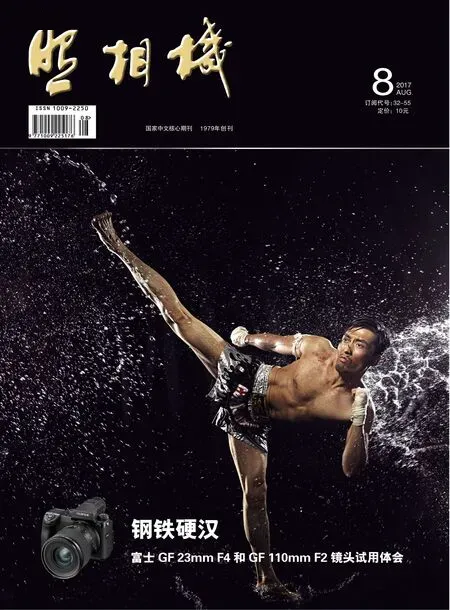CAMERA RAW的引导拉直功能
图文|曹升赓
CAMERA RAW的引导拉直功能
图文|曹升赓
Adobe公司于2016年6月推出的Camera Raw 9.6版对过去的Upright(拉直)功能(Camera Raw 8.4版“镜头校正”工具,“拉直”选项卡)增强为新的Guided Upright(引导拉直)功能,并改为纳入新设的变换工具里。可以直接在照片上绘制最多四条参考线(引导线),来标示需与水平轴或垂直轴对齐的图像特征,照片会随之立即调整。 Camera Raw过去的拉直功能和Photoshop的拉直裁剪功能均无法与之比拟。
一、过去的拉直方法不能完全解决问题
过去的拉直方法,一般来说还算不错,但在复杂情况下,例如,倾斜物体既有水平轴的差异,又有垂直轴的偏差,那就无能为力矣!Camera Raw 8.4版的拉直选项卡只能纠正垂直和水平两个线条的倾斜,但优于裁剪工具拉直控件的只能拉直一条线。现以南京夫子庙双龙戏珠彩灯壁(图中水平轴上橙色彩灯、蓝色彩灯和游船均显倾斜,垂直轴上左侧灯笼和右上彩灯也略有倾斜)采用裁剪工具的拉直裁剪为例,说明如下:
1. 选择裁剪工具,单击工具选项栏的拉直控件。

图1
2. 用拉直控件沿上面橙色彩灯划一横线(只能划一条)。

图2
3. 释放鼠标后橙色彩灯拉直,但下面蓝色彩灯和船更斜了,有图像空缺是正常的。

图3
4. 交付内容感知裁剪,自动填充空白区域,但其它倾斜仍然存在。

图4
5. 因为已经做过拉直裁剪,故还可再做。你可再沿下面蓝色彩灯划一横线。
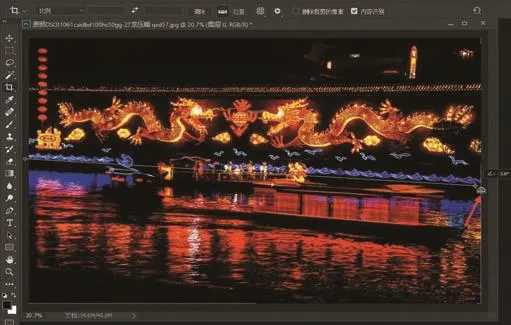
图5
6. 释放鼠标后蓝色彩灯拉直,但橙色彩灯又更斜了。

图6
7. 交付裁剪,自动填充空白区域,显然其最终结果不尽如人意,足以说明,对于复杂倾斜状况的照片用拉直裁剪是不能胜任的 。
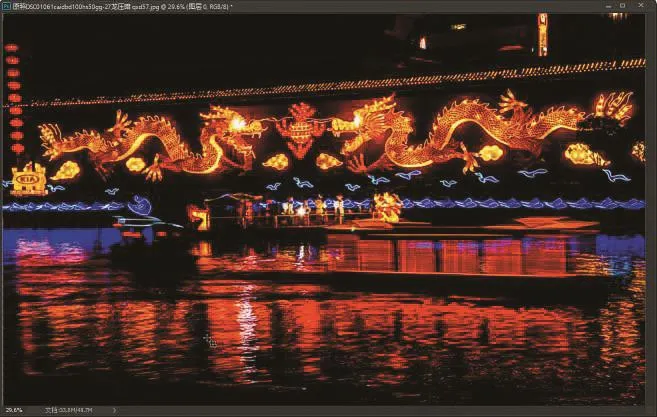
图7
二、很好用的引导拉直
1. Photoshop打开照片,单击Camera Raw滤镜,进入Camera Raw界面。照片中橙色彩灯和蓝色彩灯连同下面游船的水平线条倾斜,右上角橙色彩灯和左上灯笼垂直线条都不直,选择变换工具。

图8
2. 弹出变换工具“Upright(拉直) 选项卡,有5个选项。左起4个是原来的自动、水平、垂直、综合等选项,最后一个是新设的用于引导拉直的“使用参考线”选项,选择“使用参考线”选项。

图9
3. 按照下图标示的次序划两条横引导线,两条竖引导线,释放鼠标后即行引导拉直。照片中橙色彩灯、蓝色彩灯连同下面游船的水平轴,以及右上角橙色彩灯和左上灯笼垂直轴都拉直了,但形成有图像空缺。

图10
4. 单击“确定”,进入PS界面。
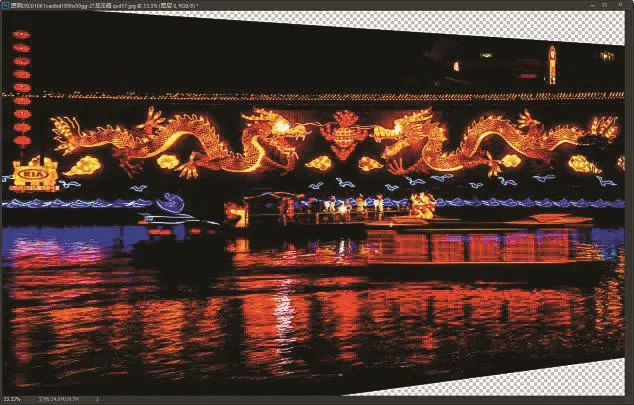
图11
5. 用魔棒工具选取空白区域,进行内容感知填充。
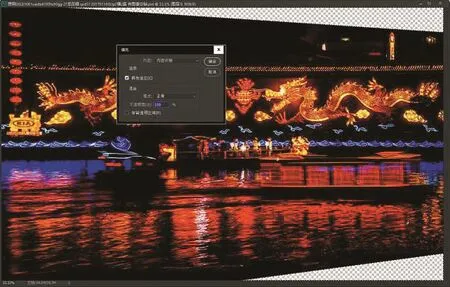
图12
6. 内容感知填充后的最终效果见图13。
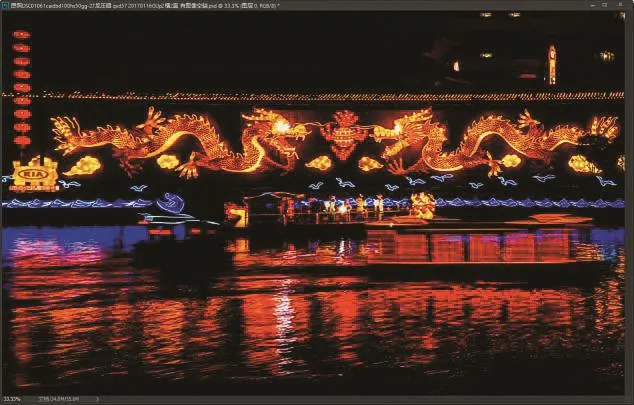
图13
三、内容感知裁剪不兼容Guided Upright造成的图像空缺
Photoshop CC2015.5/2017d的内容感知裁剪只支持使用裁剪工具拉直或旋裁后造成的图像空缺进行感知填充。不支持使用Photomerge或Camera Raw做全景接片或使用Camera Raw做引导拉直后造成的图像空缺进行感知填充。即使对上述有图像空缺的照片再使用裁剪工具另做拉直或旋转,造成新的图像空缺,此时的内容感知裁剪,也只是对后来的图像空缺区域进行感知填充。对于先前不是用裁剪工具造成的图像空缺区域绝不感知填充,必须另行用魔棒工具选取空白区域,再进行内容感知填充。
提示:对建筑物或建筑物群图片做引导拉直时,可沿墙体(或窗框)边缘拉垂直参考线和/或水平参考线进行调整。